悩み
なぜかBeatSaberにMODを導入することができないんだ…
とにかくBeatSaberにMODを導入することができなくて困っている人向けに、Custom Avatar作成、カスタム曲追加、Camera Plus設定と録画方法までの説明をしています。
この手順を踏むことでYouTubeに上がっているようなユニークなプレイ動画を撮影することができる基礎を身につけることができます。
※注意 この通りやったらできたという事実だけを示し、どの環境下でも動作を保証するものではないです。
- Beat Saber バージョン1.5.0にフォーカスした記事を見かけないので作成しました。
- 非常につまづいたので備忘録としても残しています。
- MOD導入にあたって私が大変参考になった神サイトです。
https://noshilog.com/beat-saber-avatar-creating
Beat Saberとは

BeatSaberは名前の通り、Beat→鼓動、鼓動。Saber→セイバー(ヨーロッパの片刃の刀、日本語読み:サーベル)という意味です。 もうすでにプレイ動画たくさん出ていますよね。皆さんご存知のVRの音楽ゲームです。 BeatSaber発売後はHTC Viveが先行していましたが、近年、Oculus Rift、Oculus Quest、Windows Mixed、そしてPSVRへと様々なVR機器に対応可能になっているほど、めちゃくちゃ盛り上がっているゲームです!
公式サイトの質も徐々にアップデートしています。
必要なもの
- PC + VR一式(HTC VIVE)
- Beat Saber v1.5.0
- MOD導入
- BSIPA-x64-Net4-Piracy.zip BSIPA 3.13.2 with no anti-piracy
- ModAssistant.exe Mod Assistant v1.0.25
- Custom Avatar
- Custom Avatarをダウンロード
- ModelSaber
-
#pc modelsBeat Saber Modding Group – Discord - Custom Avatars 4.7.7
- (Custom Sabers 3.3.0)
- Custom Avatar作成(.avatar)
- Blender (3Dモデリングソフト)
- Unity 2018.1.6f1
- Custom Avatarをダウンロード
- カスタム曲追加
- BeatsDropサーバ繋がらず(2020/02/15)
- beatsaber.com
- bsaber.com
- カメラ
- CameraPlus 3.5.7
- その他のMOD
- Mod Assistant v1.0.25 MOD チェック済み[操作不可]
- BSIPA 3.13.2
- SongCore 2.5.1
- Ini Parser 2.5.5
- BSUtils 1.3.7
- CustomUI 1.7.1
- 録画
- GeForce Experience
- OBS Studio
MODを入れてプレイするにはたくさんの準備が必要なんだよな。。。
MOD導入
(Mod導入等でフォルダが生成されてしまった方も、)まずは, Beat Saberが入っているフォルダは初期状態にしてください。
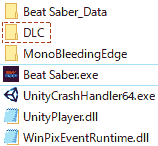
ModAssistant.exe(v1.0.25)を起動し, 下図のように選択します。 これらは任意です。
- Custom Avatars:アバターを変更する。カスタムアバター置き場。
- Custom Sabers:セーバーを変更する。カスタムセーバー置き場。
- BSIPA Mod List:ゲーム内でMODを確認することができる。
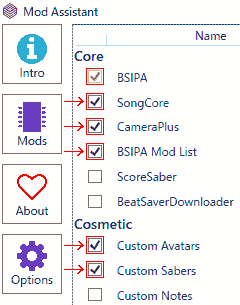
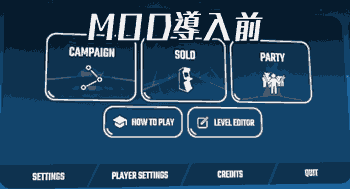 |
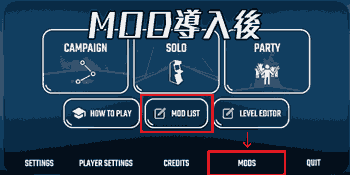 |
|---|---|
| MOD導入前 | MOD導入後 |
フォルダの構成はこのようになりました。(同じとは限りません)
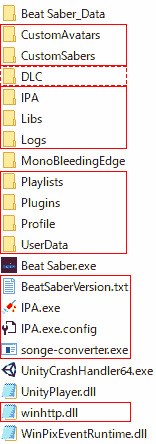
CUSTOM AVATAR
- CUSTOM AVATARとは、BeatSaberで自作アバターを使って、プレイできるようにするものです。
- 拡張子は、「.avatar」です。
CUSTOM AVATARをダウンロード
Custom Avatar(.avatar)およびCustom Saber(.saber)は、以下のサイトにあります。
- ModelSaber
-
#pc modelsBeat Saber Modding Group – Discord- ModelSaberにアップロードされてあるモデルを紹介しています。
Discordにあるモデルのアップロード元は, ModelSaberにある模様です。
CUSTOM AVATAR(.avatar)を作成
Blender(3Dモデリングソフト)で, UnityでRig Animation Type がHumanoidとして認識できるfbxを用意します。
Blender編
アバターポーズ
- AポーズかTポーズにします。
- 私はz軸から30度の角度にしました。
手を握るポーズを作ります(任意)
- ハンドパワーで良い人はとばしても大丈夫です。
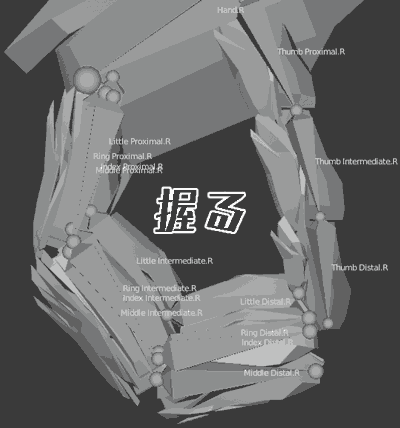
Unity編
Blenderからfbx出力したら, Unityにインポートし、Humanoidとして認識されればOKです。
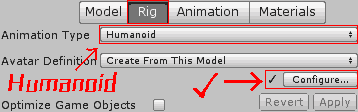
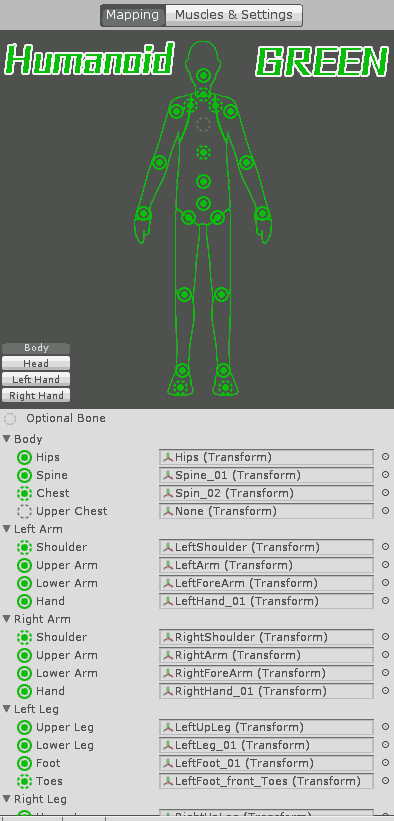
※ビートセイバー アバターの作り方 【初心者向け作成ガイド】 – のしろぐにあるプロジェクトフォルダ「AvatarsUnityProject」を使用します。
マテリアルおよびテクスチャ Shader > BeatSaber の中からShaderを選択しないと、モデルにマテリアルおよびテクスチャは反映されません。
- アバターの配色がマテリアルの場合
- Shader > BeatSaber > Lit Glowにします。
- アバターの配色がテクスチャの場合
- Shader > BeatSaber > Unit Glowにします。
- 特に何でも良い場合
- Shader > BeatSaber の中から, 好きなものを選んで配色すれば良いと思います。
「Unit」はUnityのShaderをベースにします。
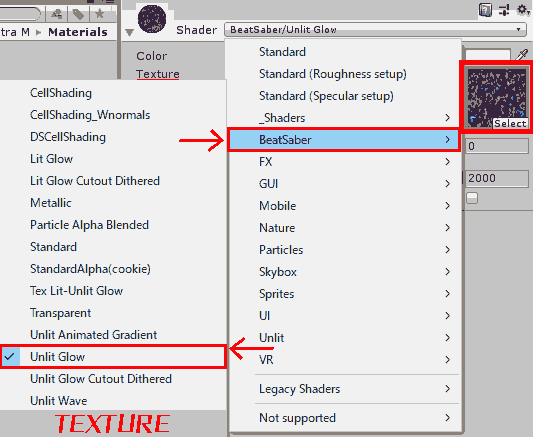
.avatarをエクスポートします。 ちなみにUnityのプロジェクトフォルダは、複数のモデルが存在しても, それぞれのアバターをエクスポートすることが可能です。
これによって、1つのプロジェクトフォルダに対して、複数のアバターを管理することができるため、使いまわしが効きます。
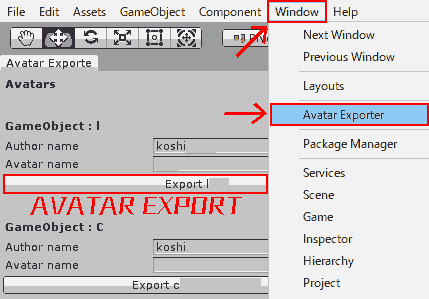
あとは出力された.avatarを BeatSaber > CustomAvatars に入れておけばOKです。
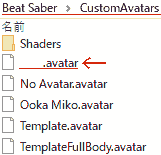
カスタム曲追加
BeatsDropは現在(2020/02/15)サーバに接続できません。 カスタム曲は、以下のサイトにあります。
どちらも検索結果は同じなので, おそらくソース元は同じです。
- 1回「Download」をクリックしただけではダウンロードが開始しにくいため、数回程度クリックします。
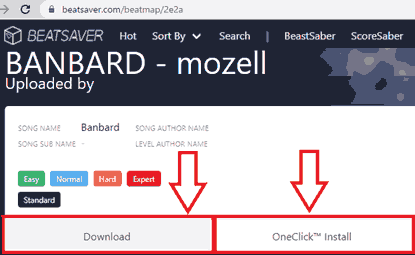
zipを展開し, フォルダをBeatSaber > Beat Saber_Data > CustomLevels に入れておけばOKです。
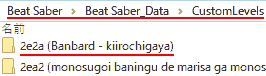
Camera Plusの設定方法
上記の手順で「MODS」がゲーム内で表示されたら, Camera Plusも導入されているはずです。 PCのデスクトップ画面で右クリック, Add New Cameraを押します。
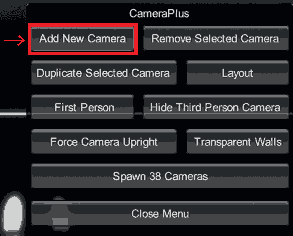
画面左下に小さい画面が追加されます。
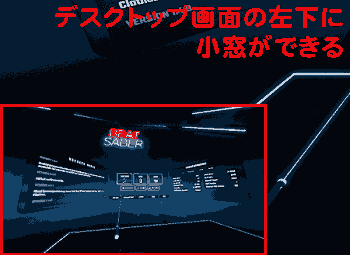
追加出来たら, ゲームを終了します。
BeatSaber > UserData > CameraPlus > customcamera1.cfg が追加されます。
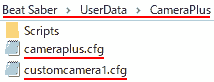
customcamera1.cfgをメモ帳(テキストエディタ)で開いて、PCのデスクトップ画面見ながら値を設定します。
ゲームを起動しなくても直接cfgを書き換えれば, 反映することができます。
ゲーム起動中に値と連動して, 小さかった画面も変更されます。
それぞれのデフォルトでのcfgの違いは, screenWidth, screenHeightの値が異なるだけです。
customcamera1.cfg(default)
fov=90
antiAliasing=2
renderScale=1
positionSmooth=10
rotationSmooth=5
thirdPerson=True
showThirdPersonCamera=True
posx=0
posy=2
posz=-1.2
angx=15
angy=0
angz=0
firstPersonPosOffsetX=0
firstPersonPosOffsetY=0
firstPersonPosOffsetZ=0
firstPersonRotOffsetX=0
firstPersonRotOffsetY=0
firstPersonRotOffsetZ=0
screenWidth=480
screenHeight=270
screenPosX=0
screenPosY=0
layer=-1000
fitToCanvas=True
transparentWalls=False
forceFirstPersonUpRight=False
movementScriptPath=""私がプレイ動画を撮影した際の設定値は次のようになります.
設定例 cameraplus.cfg(custom)
fov=60
antiAliasing=2
renderScale=1
positionSmooth=10
rotationSmooth=5
thirdPerson=True
showThirdPersonCamera=False
posx=1.3
posy=2.4
posz=-4
angx=15
angy=-30
angz=0
firstPersonPosOffsetX=0
firstPersonPosOffsetY=0
firstPersonPosOffsetZ=0
firstPersonRotOffsetX=0
firstPersonRotOffsetY=0
firstPersonRotOffsetZ=0
screenWidth=1920
screenHeight=1080
screenPosX=0
screenPosY=0
layer=-1000
fitToCanvas=True
transparentWalls=True
forceFirstPersonUpRight=False
movementScriptPath=""customcamera1.cfg(custom)
fov=120
antiAliasing=2
renderScale=1
positionSmooth=10
rotationSmooth=5
thirdPerson=True
showThirdPersonCamera=False
posx=0.003035203
posy=0.9815322
posz=0.992471
angx=8.835402
angy=180.0789
angz=359.6424
firstPersonPosOffsetX=0
firstPersonPosOffsetY=0
firstPersonPosOffsetZ=0
firstPersonRotOffsetX=0
firstPersonRotOffsetY=0
firstPersonRotOffsetZ=0
screenWidth=660
screenHeight=1079
screenPosX=1
screenPosY=1
layer=-999
fitToCanvas=False
transparentWalls=True
forceFirstPersonUpRight=False
movementScriptPath=""録画方法
YouTubeやTwitterで見るようなBeat Saberのプレイ画面を録画する方法を説明します。
VR動画を録画する方法ではなく, デスクトップ画面を録画する方法を説明します。
使用するソフトはGeForce Experienceです。 GeForce Experienceは録画が簡単です。
https://www.nvidia.com/ja-jp/geforce/geforce-experience/
- 録画を開始 Alt + F9
- 録画を終了 Alt + F9
動画(mp4)はビデオ > Beat Saber(Game Title) に保存されます。
ファイル名は ゲーム名 +日時 になります。
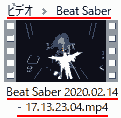
まとめと感想
- MOD導入手順を説明しました。
- Custom Avatar ダウンロード、作成,、追加方法を説明した。
- Camera Plusの設定方法を説明しました。
- Beat Saberプレイ画面を録画する方法を説明しました。
- 私がBeatSaberを知ったきっかけはねこますさんの後ろ向きBeatSaber【033】でしたね。あれは面白いプレイスタイルでした。
- 私はBeatSaberを購入した後、MODを追加することができなくて、嘆いていました。
- 本記事が誰かのお役に立てれば幸いです。 Let’s enjoy your beat saber life!
参考
主に、以下のサイトを大変参考にしました。多謝。
MOD導入全般
アバター関連
- 配信アバターを作ろう BeatSaber Mod よちお1号開発 #1|Gan|note
- BeatSaberのアバター用に.vrmを.avatarに変換する – Qiita
- BeatSaberにVRChatのアバターを持って行ったメモ – 黒鳥3D研究所
解説動画
